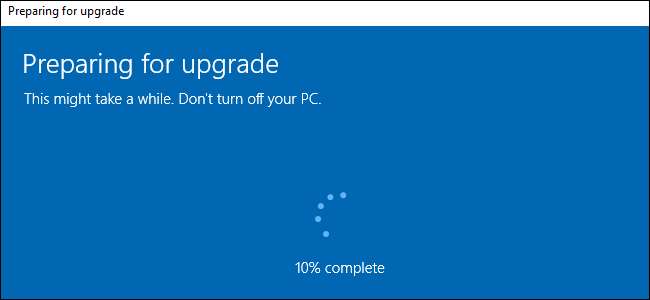
Windows 10 Enterprise erbjuder en hel del exklusiva funktioner som inte finns i Professional-versionen av Windows. Du kan få dessa funktioner utan att installera om Windows, och utan att ens ha en Enterprise-skiva. I själva verket behöver du inte ens din egen Windows 10 Enterprise-nyckel för att utföra den här uppgraderingen.
Hur detta fungerar
Varför inte bara köpa en produktnyckel för Windows 10 Enterprise? Tja, Microsoft säljer inte ens dem till oss bara dödliga! Medan Microsoft erbjuder betalade uppgraderingar till Windows 10 Professional , Enterprise och Education-utgåvorna av Windows 10 är endast tillgängliga via volymlicenseringskanaler. Microsoft erbjöd tidigare Windows 7 Ultimate, som innehöll alla samma funktioner som Enterprise-versionerna av Windows, men det finns inget liknande för Windows 10.
Enligt Microsofts dokumentation är det möjligt att använda
DISM / online / Set-Edition:
kommando för att byta till en ny version av Windows. Detta fungerade dock inte för oss med Windows 10 och vi stötte på felmeddelanden. Men vi insåg att det finns en bättre lösning.
De flesta vet inte detta, men du kan konvertera ditt befintliga Windows 10 Home- eller Professional-system till Windows 10 Enterprise på bara några minuter - ingen skiva behövs. Du kommer inte att förlora några av dina installerade program eller filer. För att göra detta behöver du en produktnyckel, men det finns lite kryphål här: Du behöver faktiskt inte en legitim produktnyckel för att använda Windows 10 , Enterprise eller på annat sätt. För att uppgradera behöver du bara a nyckel.
RELATERAD: Du behöver inte en produktnyckel för att installera och använda Windows 10
Denna process använder en KMS-nyckel från Microsofts webbplats. Dessa allmänt tillgängliga nycklar används normalt i organisationer med Key Management-servrar. Använd dem utan en nyckelhanteringsserver och Windows 10 kommer att uppgraderas till företag - det kommer bara inte att vara "aktiverat".
Och det är en nackdel med att göra detta: Om du har ett legitimt, aktiverat Windows 10-system kommer den resulterande Windows 10-installationen inte att aktiveras och visar dig en vattenstämpel som berättar det. Men det är bara den enda begränsningen du kommer att stöta på - operativsystemet fungerar annars bra, så länge du vill. Om du har en virtuell Windows 10-maskin eller sekundär dator som du vill testa dessa Enterprise-funktioner på är detta en utmärkt lösning.
Detta fungerar ännu bättre om du har en legitim Windows 10 Enterprise-produktnyckel genom ett företag. Ange en legitim produktnyckel så uppgraderar Windows 10 till Enterprise-utgåvan och aktiveras korrekt. Detta är en bekväm lösning för företag som kan köpa datorer som levereras med hem- eller professionella versioner av Windows 10 och uppgradera dem utan ominstallation.
Hur man uppgraderar till Windows 10 Enterprise
I stället för att röra med DISM kan du göra det helt från Windows 10: s Inställningar-app. För att göra det, öppna appen Inställningar från din Start-meny, välj "Uppdatera och säkerhet" och välj "Aktivering". Klicka på knappen "Ändra produktnyckel" här.
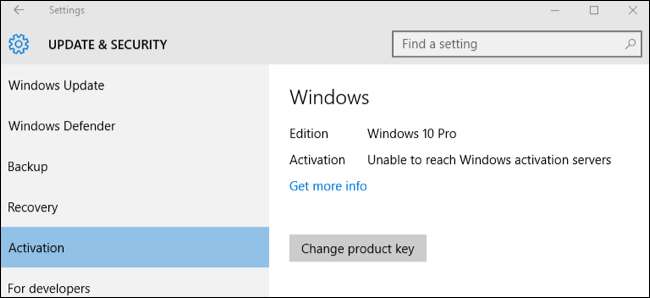
Du ombeds att ange en ny produktnyckel. Om du har en legitim Windows 10 Enterprise-produktnyckel kan du ange den nu. Men om du inte gör det, ta tag i KMS-klientinställningsnyckel för Windows 10 Enterprise och Windows 10 kommer automatiskt att konvertera sig till ett Windows 10 Enterprise-system. Kom ihåg, eftersom detta inte är en giltig nyckel för aktivering, kommer det resulterande Windows 10-systemet inte att aktiveras med Microsofts aktiveringsservrar online. Du kanske inte vill göra detta på ditt primära Windows-system.
Här är nyckeln du måste ange för Windows 10 Enterprise:
NPPR9-FWDCX-D2C8J-H872K-2YT43
Ovanstående Microsoft-webbsida listar nycklar för andra utgåvor av Windows 10, så du kan istället konvertera till Windows 10 Professional, Windows 10 Education, Windows 10 Enterprise 2015 LTSB (Long Term Servicing Branch) och andra utgåvor av Windows 10.
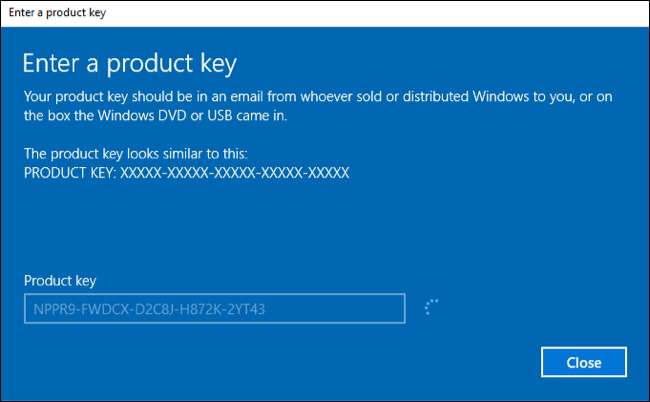
Efter en stund kommer Windows 10 att erbjuda "Uppgradera din version av Windows." Var noga med att spara dina öppna filer och stäng applikationer innan du fortsätter, eftersom din dator startar om under denna process.
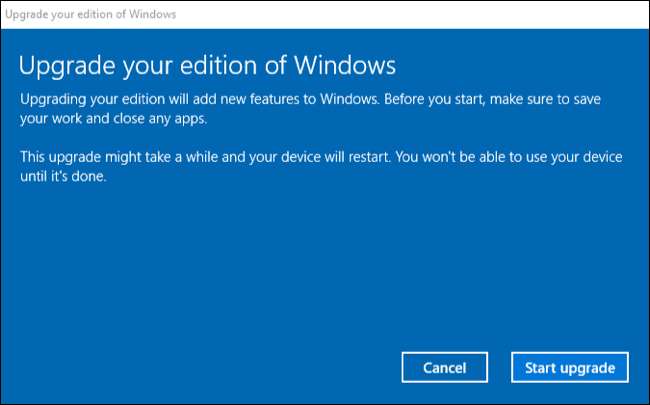
Windows 10 startas om när processen är klar. Denna process tog oss mindre än 20 minuter, även på en långsammare virtuell maskin.
När processen är klar kan du besöka Inställningar> Uppdatering och säkerhet> Aktivering igen. Du ser att du nu använder Windows 10 Enterprise. Alla Enterprise-only-funktioner är tillgängliga på din dator.
Men om du använde en KMS-nyckel kommer ditt system inte längre att aktiveras och Windows 10 kommer att börja informera dig om detta. Det är en bra avvägning för att kunna testa dessa funktioner i en virtuell maskin eller på en sekundär dator, men kanske inte är praktiskt på din primära dator.
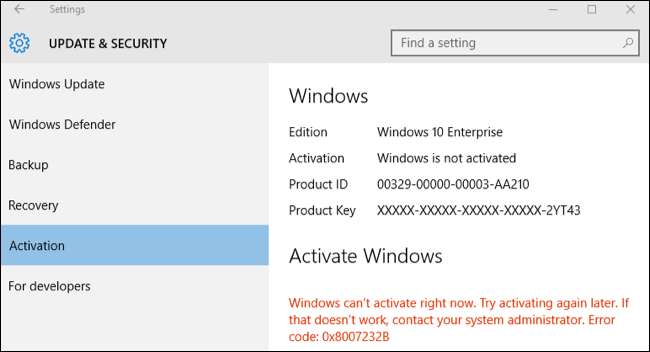
Har Microsoft problem med detta? Vi vet inte riktigt, men om de gjorde det kunde de lösa problemet på flera sätt, så det är troligt att det här är designat. Det är ett bekvämt tips för utvecklare, entusiaster och systemadministratörer som vill se vad dessa extrafunktioner handlar om.







